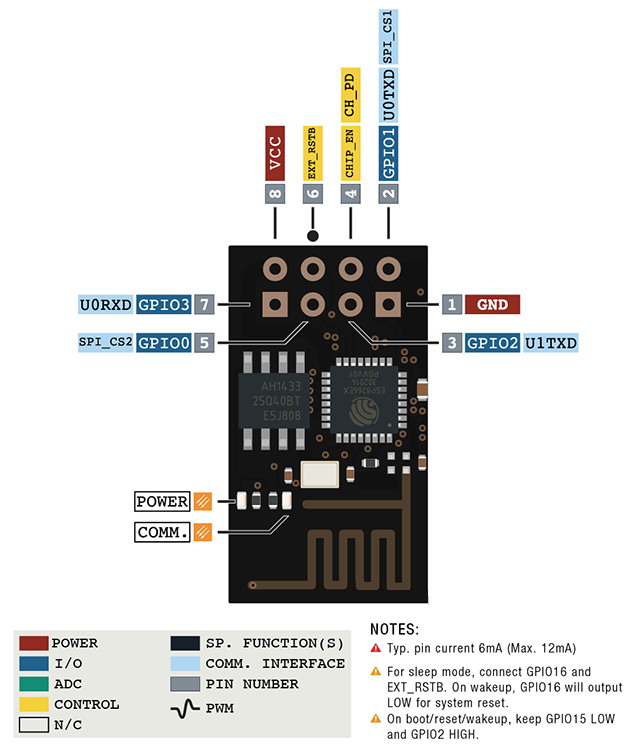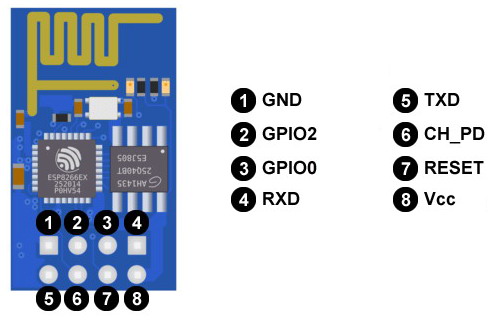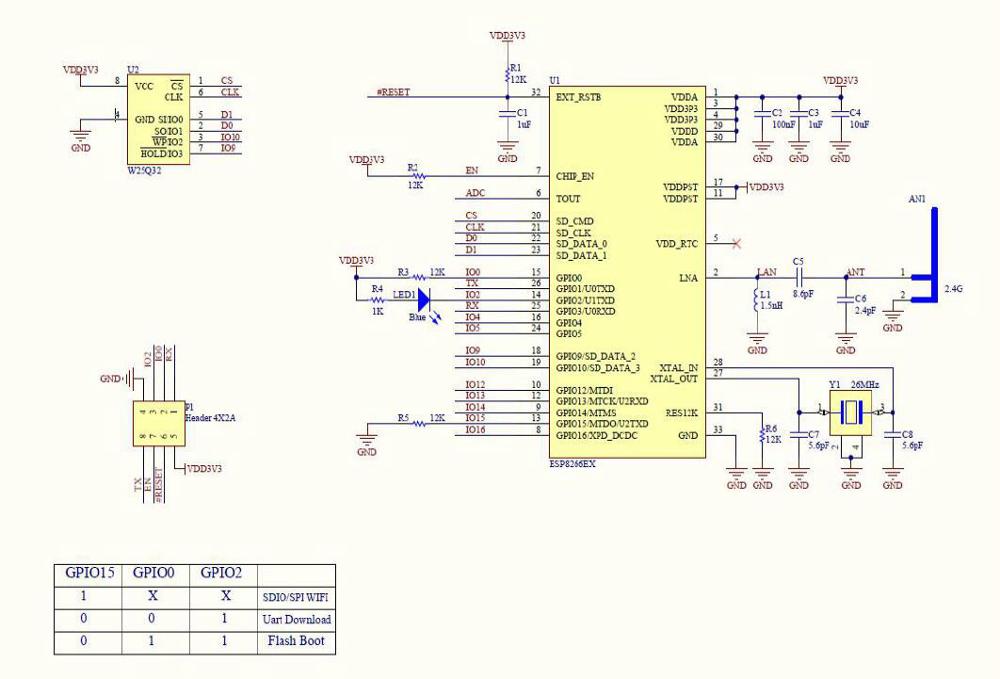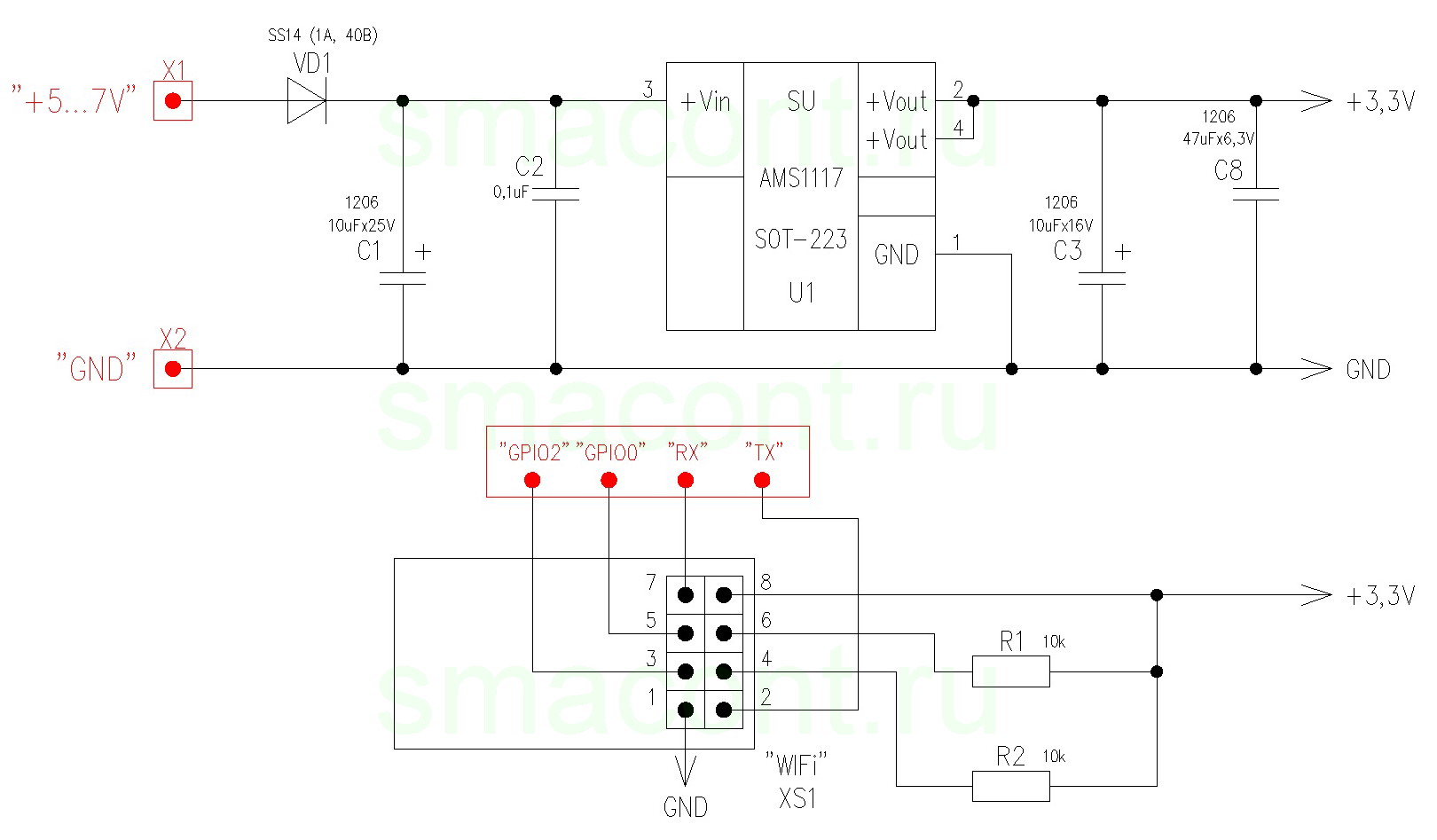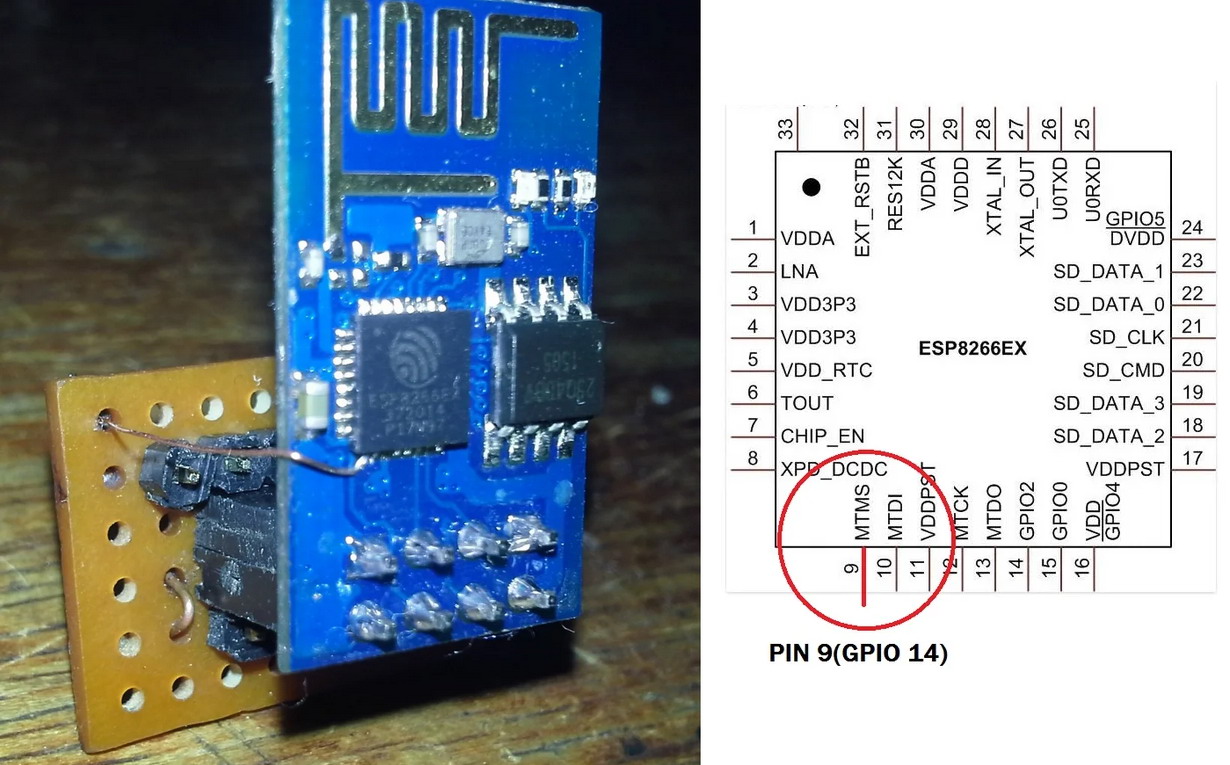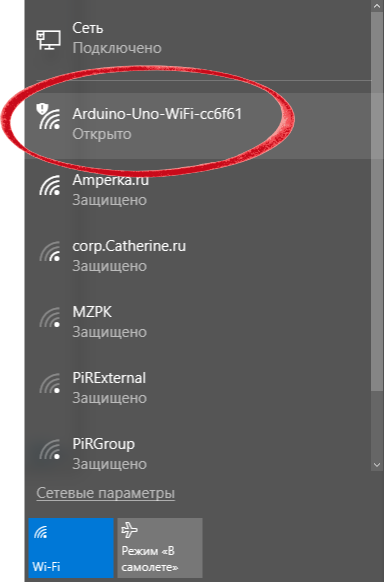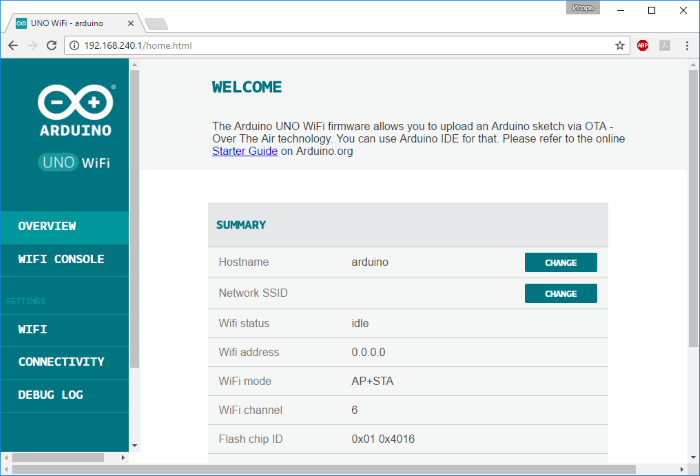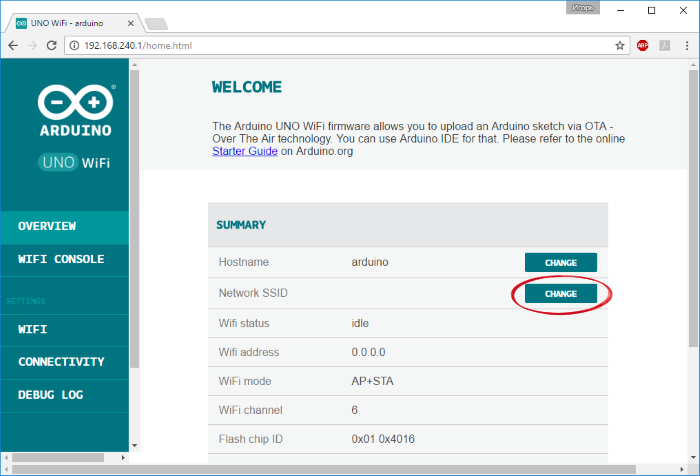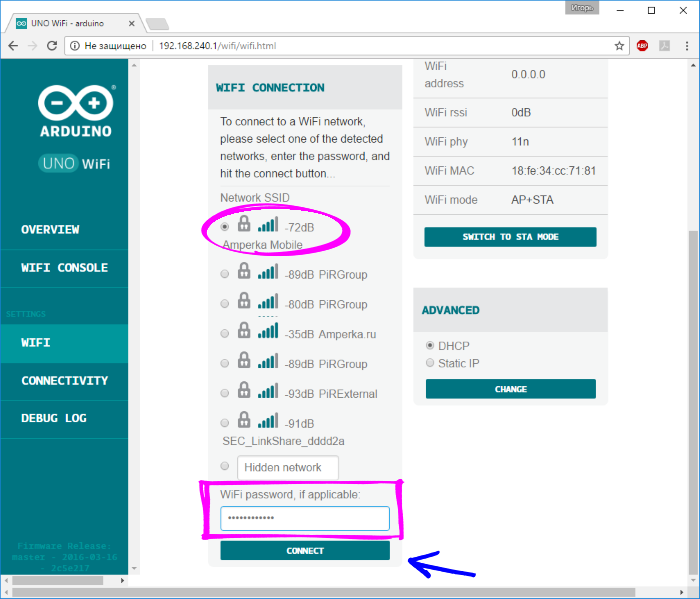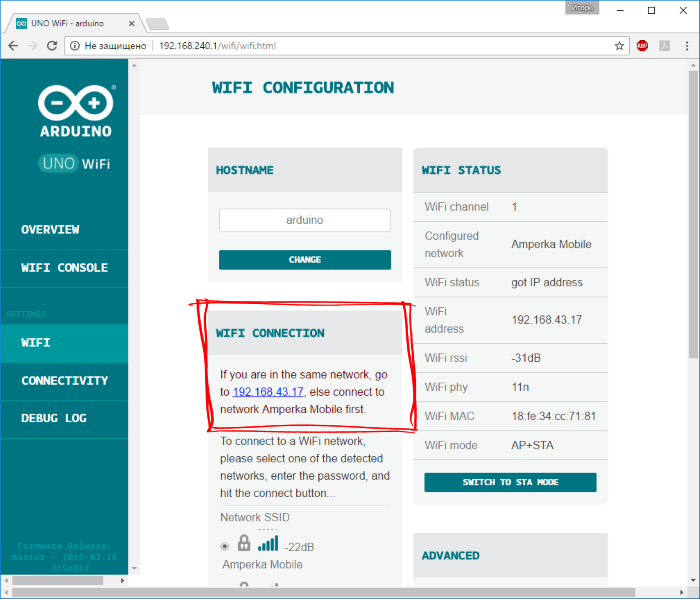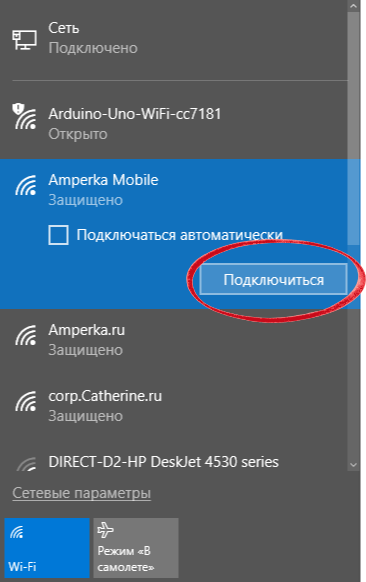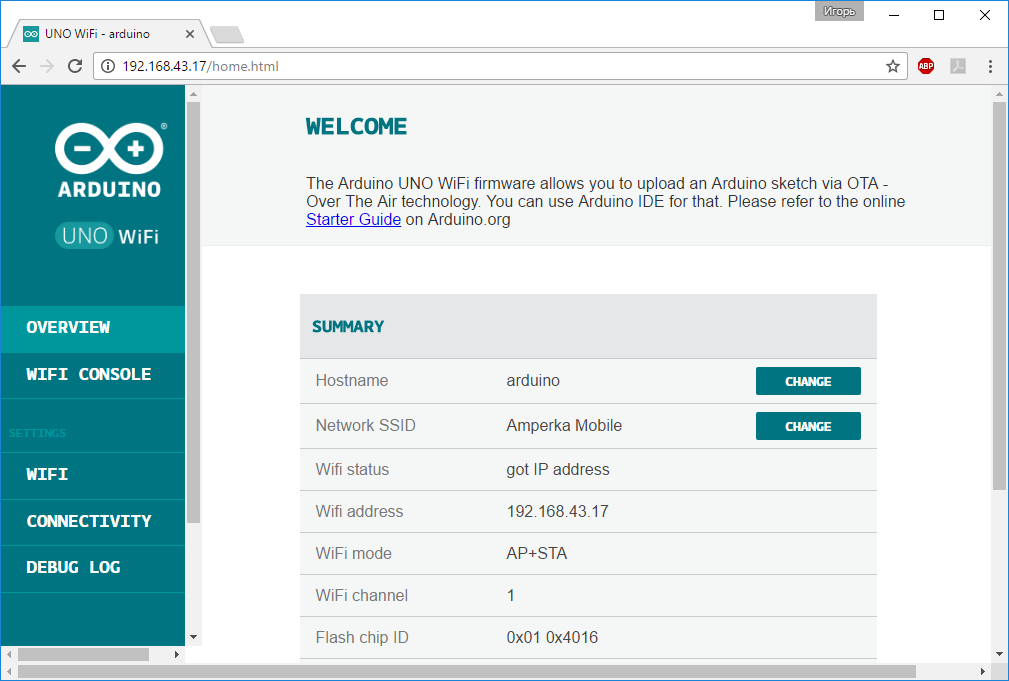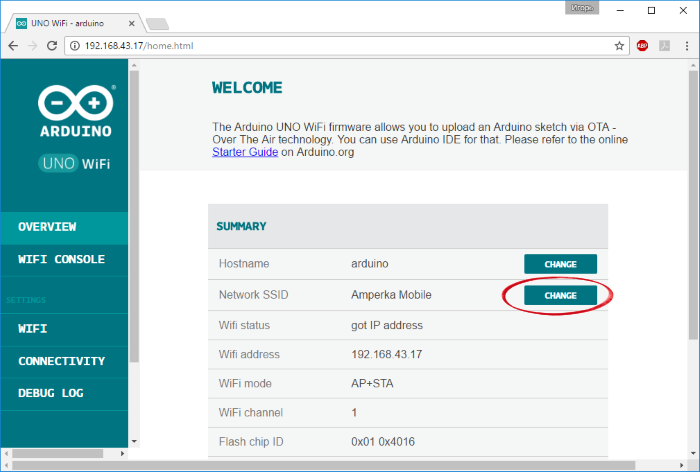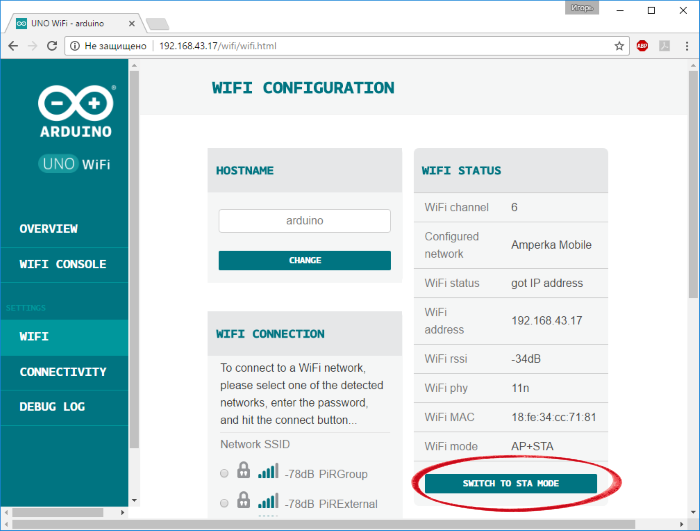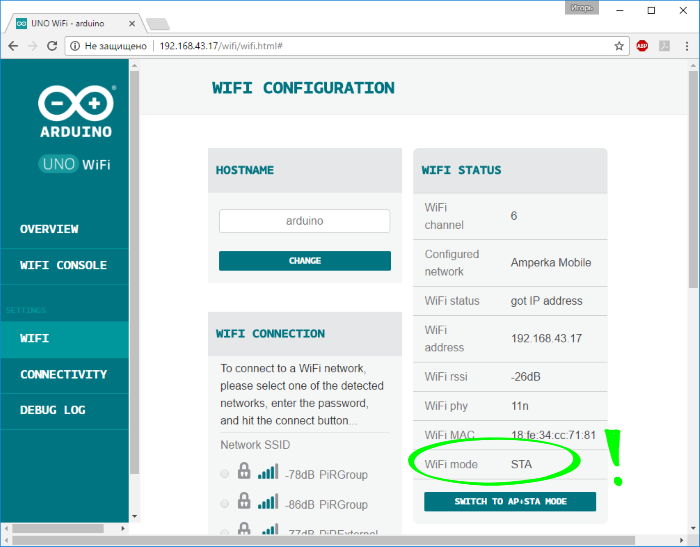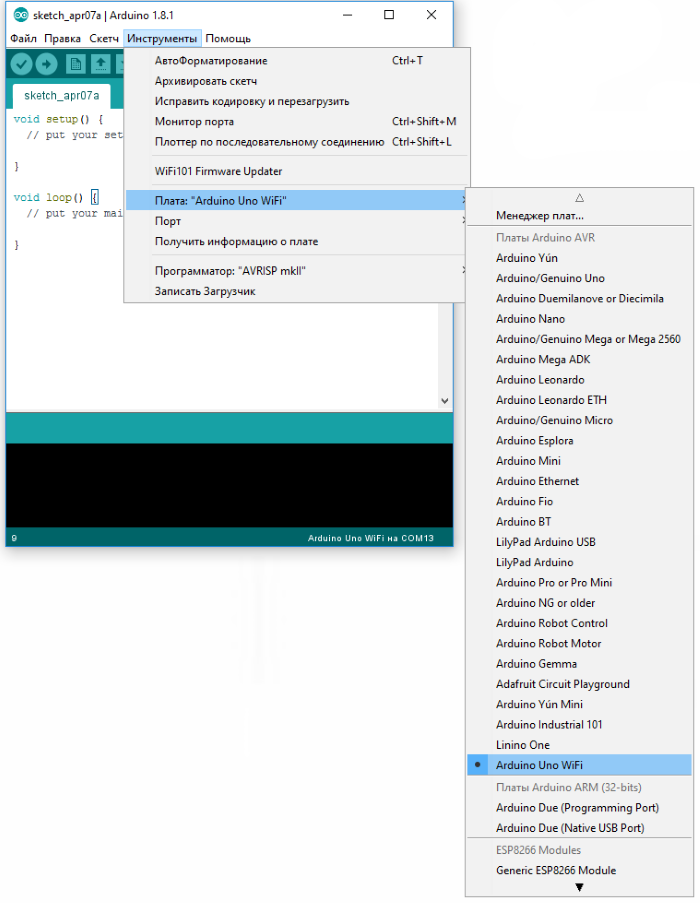- Назначение выводов и схема модуля ESP-01/ESP-01S
- Назначение выводов
- Схема модуля
- Схема подключение модуля
- Добавление дополнительных портов ввода-вывода модуля
- Программы
- Телеграм канал
- Arduino Uno WiFi: распиновка, схема подключения и программирование
- Видеообзор платы
- Подключение и настройка
- Что-то пошло не так?
- Настройка модуля WiFi
- Прошивка по WiFi
- Загрузка скетча
- Примеры использования
- Web-сервер
- Элементы платы
- Микроконтроллер ATmega328P
- Микроконтроллер ATmega16U2
- Пины питания
- Порты ввода/вывода
- Светодиодная индикация
- Разъём USB Type-B
- Разъём для внешнего питания
- Регулятор напряжения 5 В
- Регулятор напряжения 3,3 В
- ICSP-разъём для ATmega328P
- ICSP-разъём для ATmega16U2
Назначение выводов и схема
модуля ESP-01/ESP-01S
Wi-Fi модуль ESP-01/ESP-01S на чипе ESP8266 — не только самый популярный, но и самый дешевый модуль серии ESP.
Данный модуль, совместно с применением протокола ESP-NOW и sleep-режим, идеально подходит для для создания автономных устройств с питанием от батареек, аккумуляторов или ионисторов. Например: ИК-датчик движения, Выключатель освещения.
На фото ниже представлены три варианта модуля ESP-01. Вариант на синей плате на данный момент не выпускается.
Варианты исполнения модулей ESP-01
Основное отличие модулей ESP-01 и ESP-01S заключается в светодиодных индикаторах. На модуле ESP-01 установлено два светодиода: один по питанию 3.3В, второй на выводе GPIO1 (линия TX-связи). На модуле ESP-01S установлен один светодиод — на выводе GPIO2. Также, на модуле ESP-01S, добавлено несколько компонентов фильтрования внутрисхемного питания, не влияющих на общую производительность и функциональность. В остальном, модули ESP-01 и ESP-01S, полностью повторяют друг друга.
Достоинства модулей:
• малые размеры;
• низкая стоимость;
• монтажные отверстия обеспечивают удобное подключение.
К недостаткам следует отнести:
• отсутствие экрана для защиты от внешних наводок;
• установлен модуль Flash-памяти, размером 1 Мб;
• малое количество портов ввода-вывода;
• расположение монтажных отверстий для подключения не позволяет устанавливать модули в беспаечные макетные платы (для устранения этого недостатка можно приобрести соответствующий переходник).
Универсальная программа (прошивка) «Smacont-ESP» позволяет максимально использовать ресурсы модулей ESP-01 и ESP-01S. Малый размер программы (прошивки) «Smacont-ESP», обеспечивает возможность обновления прошивки модулей ESP-01 и ESP-01S с объемом памяти 1Мбайт по «воздуху» (поддержка OTA).
Все вопросы по программе «Smacont-ESP», можно задавать здесь:
• Telegram-канал: https://t.me/smacont_ru
• Telegram: @smacont
• VK: Smacont
• mail: smacont@ya.ru
Назначение выводов
Т.к. нет единой нумерации выводом модуля, ниже приведены некоторые комбинации нумерации.
Назначение выводов модулей ESP-01/ESP-01S
Назначение выводов модулей ESP-01/ESP-01S
• EXT_RSTB (RST, RESET) — контакт перезапуска модуля, активен при низкоуровневом сигнале
• CHIP_EN (CH_PD, CH_PU) — контакт включения модуля в рабочий режим. Активен при высокоуровневом сигнале
• GPIO0, GPIO1, GPIO2, GPIO3 — контакт общего назначения, ввод/вывод данных
• VCC — контакт питания модуля, напряжение 3.0-3.6 В
• GND — общий, заземление
Схема модуля
Схема подключение модуля
Схема подключения модуля ESP-01, при его питании от стабилизированного источника питания, показана на рисунке ниже.
Для питания модуля необходимо стабильное напряжение 3,0. 3,6 В. В схеме, для понижения входного напряжения, например, от адаптера питания от сотового телефона, используется линейный стабилизатор напряжения AMS1117 (3,3В). Стабилизатор AMS1117 имеет допустимое значение входного напряжения питания 20В. Т.к. ток потребления модулей ESP-01 доходит до 220мА, то желательно входное напряжение ограничить до 7В, иначе, на стабилизаторе напряжения будет выделяться слишком большое количества тепла.
В момент подачи питания на схему, следует выполнить ряд правил, а именно — не подавать низкий уровень на GPIO0 и GPIO2, иначе модуль ESP-01 перейдет в режим программирования и будет находиться в этом режиме до сброса напряжения питания.
Добавление дополнительных портов ввода-вывода модуля
Как уже было сказано выше, одним из недостатков модуля ESP-01 является наличие только четырех портов ввода-вывода. Данный недостаток можно устранить путем вывода необходимых портов, «подпаявшись» непосредственно к микроконтроллеру ESP8266EX.
Несколько вариантов добавления дополнительных портов ввода-вывода показано на рисунках ниже.
Добавление GPIO12, GPIO13, GPIO14 и GPIO15
Добавление GPIO4, GPIO5, GPIO12, GPIO13, GPIO14 и GPIO15
Добавление ADC (аналоговый порт)
Программы
Телеграм канал
Новости Обсуждение
Вопросы Предложения
Arduino Uno WiFi: распиновка, схема подключения и программирование
Arduino Uno WiFi — оригинальная итальянская плата семейства Uno с модулем Wi-Fi.
[NEW] На сегодняшний день на смену ей пришла более новая версия платы: Uno WiFi Rev2 c модулем Wi-Fi и Bluetooth.
На Uno WiFi предусмотрено всё для удобной работы с микроконтроллером: 14 цифровых входов/выходов (6 из них могут использоваться в качестве ШИМ-выходов), 6 аналоговых входов, разъём USB, разъём питания, разъём для внутрисхемного программирования (ICSP) и кнопка сброса микроконтроллера.
Изюминка платы — модуль WiFi ESP8266, который позволяет ей обмениваться информацией с другими модулями по беспроводным сетям стандартов 802.11 b/g/n.
ESP8266 позволяет прошивать плату без использования USB-кабеля в режиме OTA (Firmware Over The Air — «микропрограммы по воздуху»).
Видеообзор платы

Подключение и настройка
Для начала работы с платой Uno WiFi в операционной системе Windows скачайте и установите на компьютер интегрированную среду разработки Arduino IDE.
Что-то пошло не так?
Настройка модуля WiFi
Для первичной настройки Arduino с модулем WiFi выполните следующие действия.
Подключите питание к плате. Через несколько секунд в списке доступных сетей появится новая — с именем Arduino-Uno-WiFi-xxxxxx , где xxxxxx — уникальный номер платы.
Откроется web-интерфейс настройки платы.
Зайдите в сетевые настройки платы, нажатием на кнопку CHANGE в пункте Network SSID .
Выберите вашу сеть Wi-Fi из списка доступных сетей, введите пароль и подключитесь к ней.
При успешном подключении к Wi-Fi сети появится информация о присвоенном IP-адресе. Запомните или запишите его. В нашем примере мы получили адрес 192.168.43.17 .Теперь на Arduino Uno WiFi можно зайти с любого устройства, подключенного к этой сети.
Для дальнейшей работы с платой переключите ваш ПК с Wi-Fi-сети Arduino-Uno-WiFi-xxxxxx на вашу домашнюю беспроводную сеть — Amperka Mobile .
Зайдите в браузере по выданному ранее IP-адресу. Откроется тот же web-интерфейс настройки платы.
Обратите внимание: в данный момент плата работает в режиме «клиент + точка доступа» AP+STA . Если вы хотите прошить плату по Wi-Fi, необходимо переключить режим работы платы из AP+STA в STA
Зайдите в сетевые настройки платы, нажав на кнопку CHANGE в пункте Network SSID .
Переключите режим сети из AP+STA в STA кнопкой SWITCH TO STA MODE .
В колонке WiFi Mode отобразится режим STA .
Это значит, вы всё сделали верно, и можно переходить к прошивке платы по Wi-Fi.
Прошивка по WiFi
Arduino Uno WiFi имеет в своём запасе ещё один приятный бонус — возможность загружать скетчи без использования USB-кабеля в режиме OTA (Firmware Over The Air). Рассмотрим подробнее, как это сделать.
Отключите плату от ПК и подключите к другому источнику питания — например, к блоку питания или Power Shield.
Сообщите среде IDE, с какой платой будете работать. Для этого перейдите в меню: Инструменты Плата и выберите плату «Arduino Uno WiFi».
Теперь необходимо сообщить среде программирования номер COM-порта, который соответствует подключённой плате.
Для этого необходимо войти в меню: Инструменты Порт и выбирать нужный порт.
Так как мы прошиваем Arduino по WiFi, плата определится как удалённое устройство с IP-адресом
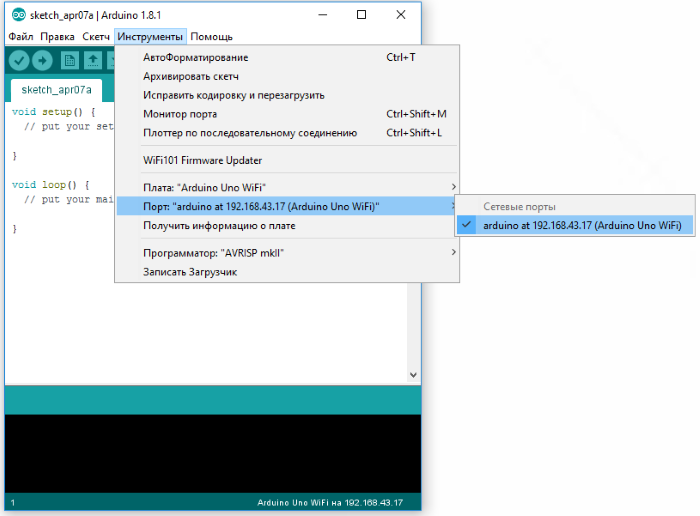
Загрузка скетча
Среда настроена, плата подключена. Можно переходить к загрузке скетча. Arduino IDE содержит большой список готовых примеров, в которых можно подсмотреть решение какой-либо задачи. Выберем среди примеров мигание светодиодом — скетч «Blink».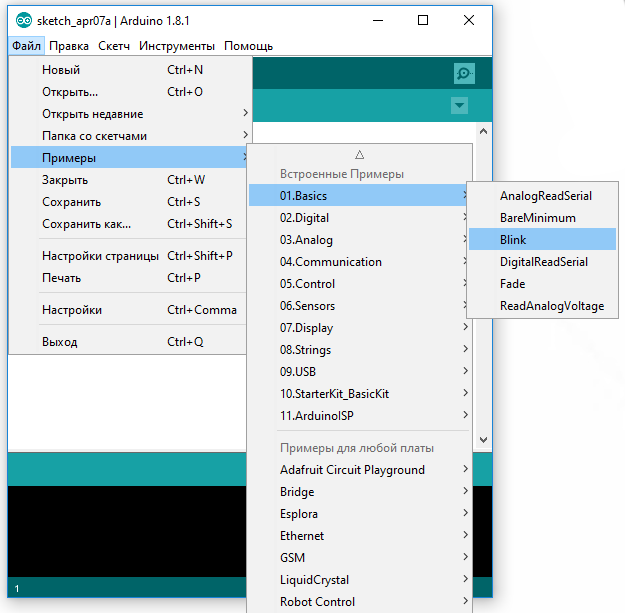
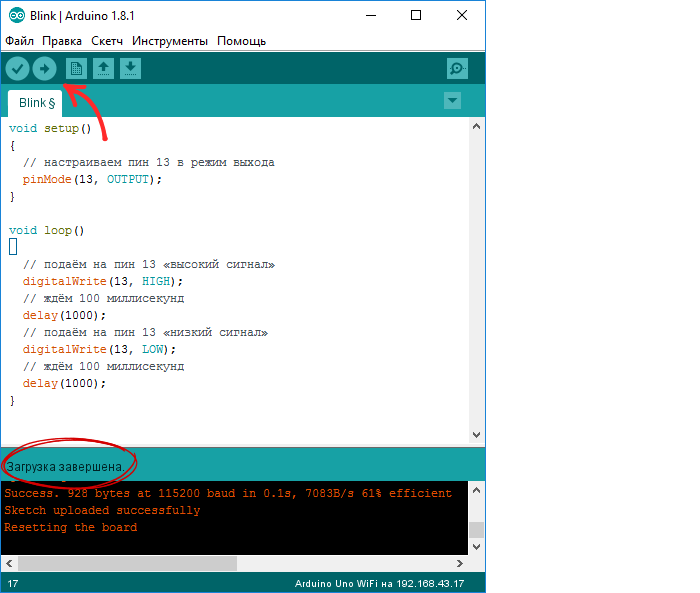
Теперь можно переходить к примерам использования.
Примеры использования
Web-сервер
Поднимем простой web-сервер, который будет отображать страницу с текущими значениями аналоговых входов.
Элементы платы
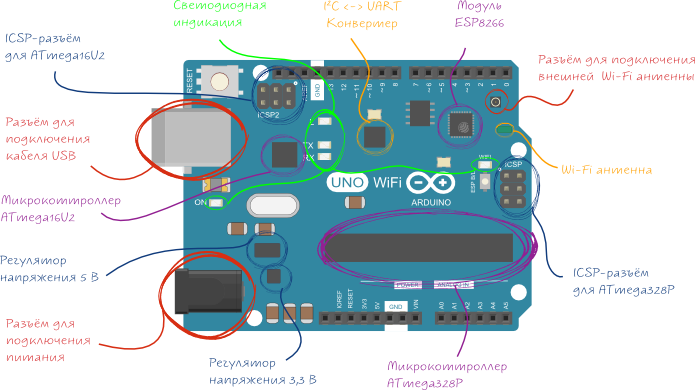
Микроконтроллер ATmega328P
Сердцем платформы Arduino Uno WiFi является 8-битный микроконтроллер семейства AVR — ATmega328P.
Микроконтроллер ATmega16U2
Микроконтроллер ATmega16U2 обеспечивает связь микроконтроллера ATmega328P с USB-портом компьютера. При подключении к ПК плата Uno WiFi определяется как виртуальный COM-порт. Прошивка микросхемы 16U2 использует стандартные драйвера USB-COM, поэтому установка внешних драйверов не требуется.
Пины питания
VIN: Напряжение от внешнего источника питания (не связано с 5 В от USB или другим стабилизированным напряжением). Через этот вывод можно как подавать внешнее питание, так и потреблять ток, если к устройству подключён внешний адаптер.
5V: На вывод поступает напряжение 5 В от стабилизатора платы. Данный стабилизатор обеспечивает питание микроконтроллера ATmega328. Запитывать устройство через вывод 5V не рекомендуется — в этом случае не используется стабилизатор напряжения, что может привести к выходу платы из строя.
IOREF: Вывод предоставляет платам расширения информацию о рабочем напряжении микроконтроллера. В зависимости от напряжения, плата расширения может переключиться на соответствующий источник питания либо задействовать преобразователи уровней, что позволит ей работать как с 5 В, так и с 3,3 В устройствами.
Порты ввода/вывода
Цифровые входы/выходы: пины 0 – 13
Логический уровень единицы — 5 В, нуля — 0 В. Максимальный ток выхода — 40 мА. К контактам подключены подтягивающие резисторы, которые по умолчанию выключены, но могут быть включены программно.
ШИМ: пины 3 , 5 , 6 , 9 , 10 и 11
Позволяют выводить 8-битные аналоговые значения в виде ШИМ-сигнала.
АЦП: пины A0 – A5
6 аналоговых входов, каждый из которых может представить аналоговое напряжение в виде 10-битного числа (1024 значений). Разрядность АЦП — 10 бит.
TWI/I²C: пины SDA и SCL
Для общения с периферией по синхронному протоколу, через 2 провода. Для работы — используйте библиотеку Wire .
SPI: пины 10(SS) , 11(MOSI) , 12(MISO) , 13(SCK) .
Через эти пины осуществляется связь по интерфейсу SPI. Для работы — используйте библиотеку SPI .
UART: пины 0(RX) и 1(TX)
Эти выводы соединены с соответствующими выводами микроконтроллера ATmega16U2, выполняющей роль преобразователя USB-UART. Используется для коммуникации контроллера с компьютером или другими устройствами через класс Serial .
Светодиодная индикация
| Имя светодиода | Назначение |
|---|---|
| ON | Индикатор питания на плате. |
| L | Светодиод вывода 13 . При отправке значения HIGH светодиод включается, при отправке LOW – выключается. |
| WIFI | Мигает при поиске и обмена данными с WiFi сетями |
| RX и TX | Мигают при обмене данными между контроллером и ПК. |
Разъём USB Type-B
Разъём USB Type-B предназначен для прошивки платформы Uno WiFi с помощью компьютера.
Разъём для внешнего питания
Разъём для подключения внешнего питания от 7 В до 12 В.
Регулятор напряжения 5 В
Когда плата подключена к внешнему источнику питания, напряжение проходит через стабилизатор MPM3610 . Выход стабилизатора соединён с пином 5V . Максимальный выходной ток составляет 1 А.
Регулятор напряжения 3,3 В
Стабилизатор MPM3810GQB-33 с выходом 3,3 вольта. Обеспечивает питание модуля WiFi ESP8266 и выведен на пин 3,3V . Максимальный выходной ток составляет 1 А.
ICSP-разъём для ATmega328P
ICSP-разъём предназначен для внутрисхемного программирования микроконтроллера ATmega328P. С использованием библиотеки SPI данные выводы могут осуществлять связь с платами расширения по интерфейсу SPI. Линии SPI выведены на 6-контактный разъём, а также продублированы на цифровых пинах 10(SS) , 11(MOSI) , 12(MISO) и 13(SCK) .
ICSP-разъём для ATmega16U2
ICSP-разъём предназначен для внутрисхемного программирования микроконтроллера ATmega16U2.